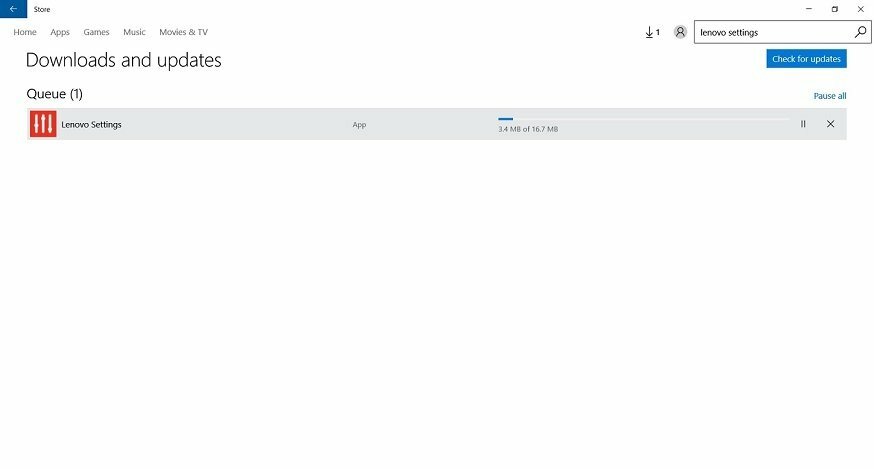- Το σφάλμα 0x8000ffff εμφανίζεται κυρίως όταν προσπαθείτε να κάνετε μια τυπική ενημέρωση ή να ενημερώσετε ορισμένες δυνατότητες ή εφαρμογές των Windows στο Store.
- Το πρώτο βήμα που πρέπει να κάνετε σε τέτοιου είδους καταστάσεις είναι η πλήρης σάρωση του υπολογιστή σας.
- Μπορείτε να διορθώσετε τα Windows απέτυχαν να εγκαταστήσουν την ακόλουθη ενημέρωση με μήνυμα λάθους 0x8000ffff απλά χρησιμοποιώντας λογισμικό επιδιόρθωσης συστήματος.
- Εάν το σφάλμα εξακολουθεί να υπάρχει, ίσως θελήσετε να δημιουργήσετε έναν νέο λογαριασμό χρήστη ή να ανανεώσετε την εγκατάσταση των Windows.
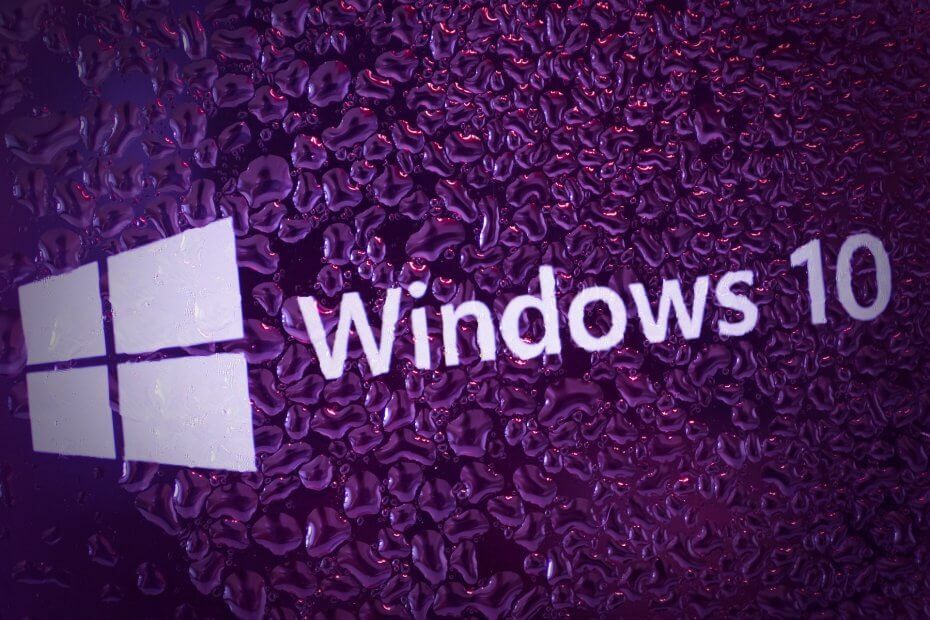
- Κατεβάστε το εργαλείο επισκευής Restoro PC που συνοδεύεται από κατοχυρωμένες τεχνολογίες (διαθέσιμο δίπλωμα ευρεσιτεχνίας εδώ).
- Κάντε κλικ Εναρξη σάρωσης για να βρείτε ζητήματα των Windows που θα μπορούσαν να προκαλέσουν προβλήματα στον υπολογιστή.
- Κάντε κλικ Φτιάξ'τα όλα για να διορθώσετε ζητήματα που επηρεάζουν την ασφάλεια και την απόδοση του υπολογιστή σας
- Το Restoro κατεβάστηκε από 0 αναγνώστες αυτόν τον μήνα.
Με Windows 10, οι ενημερώσεις γίνονται ουσιαστικό μέρος της καθημερινής χρήσης υπολογιστή.
Προκειμένου να επιτευχθεί μέγιστη ασφάλεια και ομαλή εργασία, η Microsoft δημιουργεί νέες κατασκευές με βάση τα σχόλια της Εσωτερικά Windows.
Επιπλέον, με πολλές νέες δυνατότητες, μπορεί να φέρουν ένα ή δύο ζητήματα.
Σφάλμα 0x8000ffff εμφανίζεται κυρίως όταν προσπαθείτε να κάνετε μια τυπική ενημέρωση ή να ενημερώσετε ορισμένες δυνατότητες ή εφαρμογές των Windows στο Store.
Επιπλέον, μπορεί να εμφανιστεί μετά το επαναφοράς συστήματος.
Υπάρχουν διαφορετικές αιτίες αυτού λάθος. Τις περισσότερες φορές συμβαίνει λόγω λοίμωξης από τον ιό ή ελαττωματικά προγράμματα οδήγησης. Ή ίσως απλώς μια ελαττωματική εφαρμογή.
Επομένως, εάν αντιμετωπίζετε αυτό το ζήτημα ενημέρωσης, έχουμε ετοιμάσει κάποιες λύσεις για να επιλύσετε το πρόβλημα πρόβλημα.
Το σφάλμα 0x8000ffff μπορεί να είναι προβληματικό και να σας εμποδίζει να εγκαταστήσετε ενημερώσεις στον υπολογιστή σας. Μιλώντας για σφάλματα ενημέρωσης, ακολουθούν ορισμένα ζητήματα που ανέφεραν οι χρήστες:
- Τα Windows απέτυχαν να εγκαταστήσουν την ακόλουθη ενημέρωση με σφάλμα 0x8000ffff - Αυτή είναι μια παραλλαγή του αρχικού σφάλματος και αν το αντιμετωπίσετε, φροντίστε να δοκιμάσετε όλες τις λύσεις μας.
- 0x8000ffff Windows 7 - Αυτό το σφάλμα μπορεί να εμφανιστεί σε παλαιότερες εκδόσεις των Windows και ακόμη και αν δεν χρησιμοποιείτε τα Windows 10, θα πρέπει να μπορείτε να εφαρμόσετε τις περισσότερες από τις λύσεις μας στο λειτουργικό σας σύστημα.
Πώς μπορώ να διορθώσω το σφάλμα ενημέρωσης των Windows 10 0x8000ffff;
1. Επισκευάστε τον υπολογιστή σας με εξειδικευμένο λογισμικό

Εάν αντιμετωπίζετε προβλήματα με το σφάλμα λήψης 0x8000ffff, το πρόβλημα μπορεί να προκληθεί από καταστροφή του συστήματος και εδώ είναι που το Restoro μπορεί να είναι χρήσιμο.
Το λογισμικό μπορεί να επιδιορθώσει και να ανοικοδομήσει τα Windows, και επομένως να διορθώσει εύκολα πολλά σφάλματα. Το Restoro μπορεί επίσης να επιδιορθώσει ζημιές που προκαλούνται από κακόβουλο λογισμικό και να αντικαταστήσει ή να επαναφέρει αρχεία DLL που λείπουν ή είναι κατεστραμμένα.
Εάν αντιμετωπίζετε προβλήματα με σφάλματα, σφάλματα ή επιβράδυνση, το Restoro είναι ο πιο απλός και ταχύτερος τρόπος για να διορθώσετε αυτά τα προβλήματα, οπότε φροντίστε να το δοκιμάσετε.
Άλλα υπέροχα χαρακτηριστικά:
- Απλό στη χρήση
- Αυτόματο
- Μπορεί να διορθώσει πάγωμα, επιβράδυνση και διάφορα σφάλματα
- Μπορεί να επαναφέρει διαγραμμένα ή κατεστραμμένα αρχεία DLL

Ρέστορο
Για να διορθώσετε το σφάλμα 0x8000ffff και όλα τα άλλα σφάλματα των Windows που ενδέχεται να εμφανιστούν, προτείνουμε να χρησιμοποιήσετε το Restoro.
2. Σάρωση του υπολογιστή σας με λογισμικό Windows Defender ή λογισμικό προστασίας από τρίτους
- Ανοιξε Windows Defender από την περιοχή ειδοποιήσεων.
- Ανοιξε Ρυθμίσεις.
- Κάντε κύλιση προς τα κάτω μέχρι να δείτε Windows Defender εκτός σύνδεσης.
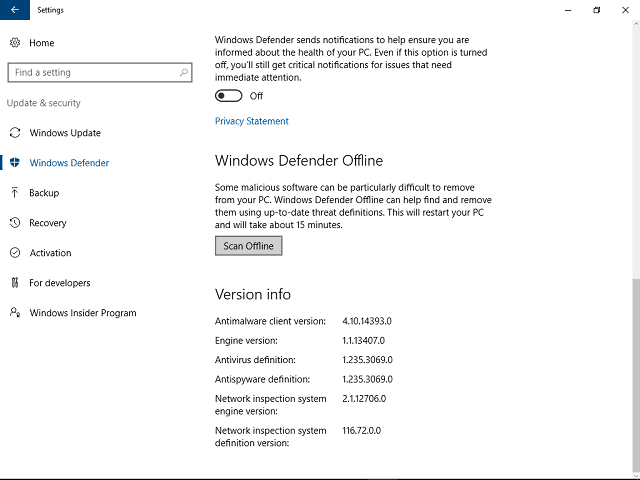
- Βεβαιωθείτε ότι έχετε αποθηκεύσει τα πάντα από την επανεκκίνηση του υπολογιστή.
- Επιλέγω Σάρωση εκτός σύνδεσης.
- Η διαδικασία θα διαρκέσει έως και 15 λεπτά.
Το πρώτο βήμα που πρέπει να κάνετε σε μια τέτοια κατάσταση είναι η πλήρης σάρωση. Μπορείτε να χρησιμοποιήσετε είτε το Windows Defender είτε ένα λογισμικό τρίτου μέρους.
Παρόλο που το Windows Defender είναι ένα ισχυρό πρόγραμμα προστασίας από ιούς, τα εργαλεία προστασίας από ιούς τρίτων ενδέχεται να προσφέρουν ορισμένες δυνατότητες που δεν διαθέτει το Windows Defender.
Αν ψάχνετε για νέο λογισμικό προστασίας από ιούς, θα πρέπει να σας προτείνουμε BullGuard.
⇒ Αποκτήστε το BullGuard
3. Ελέγξτε την ακεραιότητα των αρχείων με το εργαλείο SFC
- Κάντε δεξί κλικ στο Έναρξη και ανοίξτε Γραμμή εντολών (Διαχειριστής). Εάν η γραμμή εντολών δεν είναι διαθέσιμη, μπορείτε επίσης να χρησιμοποιήσετε PowerShell (Διαχειριστής).

- Στον τύπο γραμμής εντολών sfc / scannow.

- Το εργαλείο θα σαρώσει και θα επιδιορθώσει όλα τα κατεστραμμένα αρχεία.
Εάν η σάρωση SFC δεν επιλύσει το πρόβλημά σας ή εάν δεν μπορείτε να ξεκινήσετε τη σάρωση SFC, θα πρέπει να δοκιμάσετε να εκτελέσετε μια σάρωση DISM.
Για να το κάνετε αυτό, απλώς ξεκινήστε τη γραμμή εντολών ως διαχειριστής και εκτελέστε αυτήν την εντολή: DISM / Online / Cleanup-Image / RestoreHealth /

Η σάρωση DISM μπορεί να διαρκέσει περίπου 20 λεπτά, μερικές φορές περισσότερο, οπότε προσπαθήστε να μην την παρέμβετε και να μην την διακόψετε.
Μόλις ολοκληρωθεί η σάρωση DISM, ελέγξτε αν το πρόβλημα έχει επιλυθεί. Εάν όχι, ή εάν δεν μπορούσατε να εκτελέσετε σάρωση SFC πριν, φροντίστε να δοκιμάσετε να εκτελέσετε ξανά τη σάρωση SFC.
Σε ορισμένες περιπτώσεις, λόγω λοιμώξεων από ιούς ή ακόμη και αόριστων λόγων, το Τα αρχεία συστήματος ενδέχεται να καταστραφούν και ενδέχεται να αντιμετωπίσετε σφάλμα λήψης 0x8000ffff, αλλά θα πρέπει να μπορείτε να το επιδιορθώσετε με αυτήν τη λύση.
Επική ειδοποίηση οδηγού! Όλα όσα πρέπει να γνωρίζετε για την εργασία με τον Έλεγχο αρχείων συστήματος.
4. Ορίστε τη σωστή ημερομηνία και ώρα και συνδεθείτε ως διαχειριστής
- Κάντε δεξί κλικ στο ρολόι στην κάτω δεξιά γωνία. Τώρα επιλέξτε Προσαρμόζω ημερομηνία ώρα από το μενού.
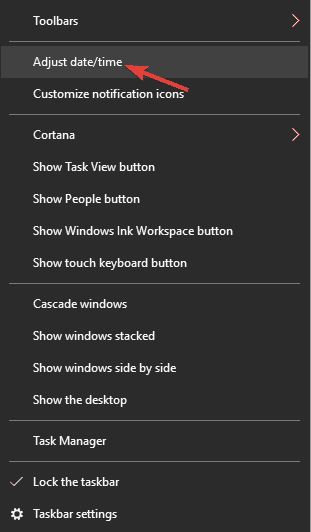
- Εντοπίστε τώρα Ρύθμιση χρόνου αυτόματα επιλογή και απενεργοποιήστε το. Περιμένετε λίγα δευτερόλεπτα και γυρίστε το ξανά.

Ίσως ακούγεται ασήμαντο, αλλά μια λανθασμένη ημερομηνία ή ώρα μπορεί να προκαλέσει πολλά προβλήματα. Ειδικά, με το Κατάστημα Windows και τις αντίστοιχες εφαρμογές του.
Επομένως, βεβαιωθείτε ότι έχετε ρυθμίσει μια έγκυρη ημερομηνία και ώρα για να ενημερώσετε τις εφαρμογές και να παρακάμψετε το σφάλμα.
Αφού το κάνετε αυτό, η ημερομηνία και η ώρα σας θα ενημερωθούν. Εάν θέλετε, μπορείτε επίσης να προσαρμόσετε χειροκίνητα την ημερομηνία και την ώρα από αυτό το παράθυρο.
Μόλις διορθωθεί η ημερομηνία σας, προσπαθήστε να εκτελέσετε ξανά την ενημέρωση και ελέγξτε αν το σφάλμα 0x8000ffff παραμένει εκεί.
5. Επαναφορά της προσωρινής μνήμης του Store
- Τύπος Πλήκτρο Windows + R.
- Στον τύπο γραμμής εισόδου WSReset.exe και τρέξτε το.

- Αυτό θα πρέπει να διαγράψει την προσωρινή μνήμη του Microsoft Store.
Εκτελέστε μια σάρωση συστήματος για να ανακαλύψετε πιθανά σφάλματα

Κατεβάστε το Restoro
Εργαλείο επισκευής υπολογιστή

Κάντε κλικ Εναρξη σάρωσης για να βρείτε ζητήματα Windows.

Κάντε κλικ Φτιάξ'τα όλα για την επίλυση προβλημάτων με τις κατοχυρωμένες τεχνολογίες.
Εκτελέστε σάρωση υπολογιστή με Restoro Repair Tool για να βρείτε σφάλματα που προκαλούν προβλήματα ασφαλείας και επιβράδυνση. Αφού ολοκληρωθεί η σάρωση, η διαδικασία επισκευής θα αντικαταστήσει τα κατεστραμμένα αρχεία με νέα αρχεία και στοιχεία των Windows.
Μετά την εκκαθάριση της προσωρινής μνήμης, θα πρέπει να μπορείτε να εγκαταστήσετε / ενημερώσετε εφαρμογές χωρίς 0x8000ffff λάθος.
Η προσωρινή μνήμη του χώρου αποθήκευσης των Windows έχει καταστραφεί; Έχουμε την πλάτη σας με τις καλύτερες λύσεις για την επίλυση του προβλήματος!
6. Εκκινήστε σε ασφαλή λειτουργία με δικτύωση και δοκιμάστε ξανά
- Μεταβείτε στο Έναρξη και ανοίξτε Ρυθμίσεις.
- Επιλέγω Ενημέρωση και ασφάλεια.

- Ανοιξε Ανάκτηση. Κάντε κλικ Επανεκκίνηση τώρα στην ενότητα Εκκίνηση για προχωρημένους.

- Μετά την επανεκκίνηση του υπολογιστή σας, επιλέξτε Επιλογή επιλογής Αντιμετώπιση προβλημάτων.
- Ανοιξε Προχωρημένες επιλογές.
- Επιλέγω Ρυθμίσεις εκκίνησης.
- Κάντε κλικ Επανεκκίνηση.
- Μετά την επανεκκίνηση, θα πρέπει να δείτε τη λίστα επιλογών. Επιλέγω Ασφαλής λειτουργία με δικτύωση.
- Τώρα μπορείτε να δοκιμάσετε και να ενημερώσετε το σύστημα / την εφαρμογή.
Σε περίπτωση που ορισμένα προγράμματα οδήγησης ή λειτουργίες των Windows δεν έχουν εγκατασταθεί σωστά, ενδέχεται να επηρεάσουν την ακολουθία ενημέρωσης.
Σας συμβουλεύουμε να δοκιμάσετε και εκκινήστε τον υπολογιστή σε ασφαλή λειτουργία με τη δικτύωση και δοκιμάστε να ενημερώσετε. Αφού το κάνετε αυτό, το σφάλμα λήψης 0x8000ffff θα πρέπει να φύγει.
7. Καταργήστε προβληματικές εφαρμογές
- Αποκαλύψτε κρυμμένα αρχεία και φακέλους και μεταβείτε στον ακόλουθο κατάλογο. Εναλλακτικά, μπορείτε απλώς να επικολλήσετε τη θέση του στη γραμμή διευθύνσεων:
C: $ WINDOWS. ~ WSSourcesPanther - Τώρα εντοπίστε το αρχείο που μοιάζει με αυτό
_APPRAISER_HumanReadable.xml . Ανοίξτε αυτό το αρχείο στο Μπλοκ ΣΗΜΕΙΩΣΕΩΝ.
- Τώρα θα δείτε πολλές πληροφορίες. Περιηγηθείτε σε αυτά και εντοπίστε εφαρμογές που έχουν BlockingApplication = True τους έχει ανατεθεί. Αυτές οι εφαρμογές εμποδίζουν την εγκατάσταση, οπότε φροντίστε να τις αφαιρέσετε.
Εάν λαμβάνετε σφάλμα λήψης 0x8000ffff κατά την προσπάθεια εγκατάστασης ενημερώσεων, το πρόβλημα ενδέχεται να είναι εφαρμογή τρίτου μέρους.
Σχεδόν οποιαδήποτε εφαρμογή μπορεί να επηρεάσει τη διαδικασία ενημέρωσης και να προκαλέσει την εμφάνιση αυτού του ζητήματος, οπότε αν θέλετε να βρείτε την προβληματική εφαρμογή, συνιστάται να ελέγξετε το αρχείο καταγραφής εγκατάστασης.
Αυτή είναι μια προηγμένη λύση και αν δεν είστε εξοικειωμένοι με αρχεία .xml, ενδέχεται να έχετε κάποια προβλήματα με την εύρεση των προβληματικών εφαρμογών.
Ωστόσο, μπορείτε πάντα να καταργήσετε ύποπτες εφαρμογές μόνοι σας και να ελέγξετε αν αυτό βοηθά.
Εφόσον σχεδόν οποιαδήποτε εφαρμογή μπορεί να προκαλέσει αυτό το πρόβλημα, ίσως χρειαστεί λίγος χρόνος για να βρείτε την πραγματική αιτία αυτού του ζητήματος.
Για να απεγκαταστήσετε μια προβληματική εφαρμογή, συνιστάται να χρησιμοποιείτε λογισμικό απεγκατάστασης. Εάν δεν είστε εξοικειωμένοι, το λογισμικό απεγκατάστασης είναι μια ειδική εφαρμογή που μπορεί να αφαιρέσει οποιοδήποτε πρόγραμμα από τον υπολογιστή σας.
Εκτός από την κατάργηση της επιλεγμένης εφαρμογής, αυτά τα εργαλεία θα καταργήσουν επίσης όλα τα αρχεία και τις καταχωρήσεις μητρώου που σχετίζονται με αυτήν.
Ως αποτέλεσμα, δεν θα απομένουν υπόλοιπα αρχεία που μπορούν να επηρεάσουν το σύστημά σας.
Υπάρχουν πολλές εξαιρετικές εφαρμογές απεγκατάστασης, αλλά το καλύτερο είναι Revo Uninstaller, οπότε μη διστάσετε να το δοκιμάσετε.
Μόλις καταργήσετε την προβληματική εφαρμογή, ελέγξτε αν το πρόβλημα έχει επιλυθεί.
8. Δημιουργήστε έναν νέο λογαριασμό διαχειριστή
- Τύπος Κλειδί Windows + I για να ανοίξετε το Εφαρμογή ρυθμίσεων. Τώρα πλοηγηθείτε στο Λογαριασμοί Ενότητα.

- Στο μενού στα αριστερά επιλέξτε Οικογένεια και άλλα άτομα. Στο δεξιό παράθυρο επιλέξτε Προσθέστε κάποιον άλλο σε αυτόν τον υπολογιστή.

- Επιλέγω Δεν έχω τα στοιχεία σύνδεσης αυτού του ατόμου.

- Τώρα θα σας ζητηθεί να δημιουργήσετε ένα νέο Λογαριασμό της Microsoft. Επιλέγω Προσθέστε έναν χρήστη χωρίς λογαριασμό Microsoft επιλογή.

- Εισαγάγετε το όνομα χρήστη που θέλετε και κάντε κλικ Επόμενο.

Τώρα πρέπει απλώς να μετατρέψετε τον νέο σας λογαριασμό σε λογαριασμό διαχειριστή. Αυτό είναι πολύ απλό και απλά πρέπει να κάνετε τα εξής:
- Στην εφαρμογή Ρυθμίσεις, μεταβείτε στο Λογαριασμοί> Οικογένεια και άλλα άτομα. Στην ενότητα Άλλα άτομα επιλέξτε το νέο λογαριασμό χρήστη και κάντε κλικ στο Αλλαγή τύπου λογαριασμού.

- Επιλέγω Τύπος Λογαριασμού προς την Διαχειριστής και κάντε κλικ Εντάξει.

Τώρα αποσυνδεθείτε από τον τρέχοντα λογαριασμό σας και μεταβείτε στον νέο λογαριασμό. Αφού το κάνετε αυτό, προσπαθήστε να το ενημερώσετε ξανά.
Μερικές φορές μπορεί να εμφανιστεί σφάλμα 0x8000ffff λόγω του λογαριασμού χρήστη σας.
Εάν ο λογαριασμός χρήστη σας είναι κατεστραμμένος ή εάν δεν έχετε δικαιώματα διαχειριστή, δεν θα μπορείτε να ενημερώσετε τα Windows.
Ωστόσο, μπορείτε να επιλύσετε αυτό το ζήτημα απλώς ακολουθώντας τις οδηγίες από τα παραπάνω.
Μάθετε τα πάντα για τη δημιουργία λογαριασμού διαχειριστή από τον εύχρηστο οδηγό μας!
9. Εκτελέστε μια επιτόπια αναβάθμιση

- Κατεβάστε Εργαλείο δημιουργίας πολυμέσων από τον ιστότοπο της Microsoft και εκτελέστε τον.
- Επιλέγω Αναβαθμίστε αυτόν τον υπολογιστή τώρα. Περιμένετε όσο ο υπολογιστής σας προετοιμάζει τα απαραίτητα αρχεία.
- Τώρα επιλέξτε Λήψη και εγκατάσταση ενημερώσεων (συνιστάται). Περιμένετε να ολοκληρωθεί η διαδικασία.
- Ακολουθήστε τις οδηγίες μέχρι να φτάσετε Έτοιμο για εγκατάσταση οθόνη. Επιλέγω Αλλάξτε τι να κρατήσετε.
- Επιλέγω Διατηρήστε προσωπικά αρχεία και εφαρμογές και κάντε κλικ Επόμενο.
- Ακολουθήστε τις οδηγίες που εμφανίζονται στην οθόνη για να ολοκληρώσετε τη ρύθμιση.
Μόλις ολοκληρωθεί η εγκατάσταση, θα έχετε εγκατεστημένη την τελευταία έκδοση των Windows με όλες τις απαραίτητες ενημερώσεις.
Εάν άλλες λύσεις δεν λειτουργούν, η μόνη επιλογή σας μπορεί να είναι η επιτόπια αναβάθμιση.
Με αυτόν τον τρόπο, θα υποχρεώσετε τα Windows 10 να πραγματοποιήσουν αναβάθμιση στην πιο πρόσφατη έκδοση, διατηρώντας ταυτόχρονα όλα τα αρχεία και τις εφαρμογές σας.
Αυτές ήταν οι πιθανές λύσεις μας για το πρόβλημά σας.
Ελπίζουμε σίγουρα να τους βρείτε χρήσιμους. Σε περίπτωση που έχετε επιπλέον λύσεις ή σχετικές ερωτήσεις, παρακαλούμε πείτε μας στην ενότητα σχολίων.
Τι σημαίνει καταστροφική αποτυχία;
Σε γενικές γραμμές, μια καταστροφική αποτυχία ορίζει μια ξαφνική και ολική αποτυχία από την οποία η ανάκαμψη είναι αδύνατη.
 Εξακολουθείτε να αντιμετωπίζετε προβλήματα;Διορθώστε τα με αυτό το εργαλείο:
Εξακολουθείτε να αντιμετωπίζετε προβλήματα;Διορθώστε τα με αυτό το εργαλείο:
- Κάντε λήψη αυτού του εργαλείου επισκευής υπολογιστή βαθμολογήθηκε Μεγάλη στο TrustPilot.com (η λήψη ξεκινά από αυτήν τη σελίδα).
- Κάντε κλικ Εναρξη σάρωσης για να βρείτε ζητήματα των Windows που θα μπορούσαν να προκαλέσουν προβλήματα στον υπολογιστή.
- Κάντε κλικ Φτιάξ'τα όλα για την επίλυση προβλημάτων με τις κατοχυρωμένες τεχνολογίες (Αποκλειστική έκπτωση για τους αναγνώστες μας).
Το Restoro κατεβάστηκε από 0 αναγνώστες αυτόν τον μήνα.
Συχνές Ερωτήσεις
Ξεκινήστε με τη σάρωση του υπολογιστή σας με λογισμικό Windows Defender ή λογισμικό προστασίας από τρίτους. Για περισσότερες λύσεις, ανατρέξτε στο εξαιρετικός οδηγός για την επίλυση του σφάλματος 0x8000ffff.
Το σφάλμα 0x8000ffff εμφανίζεται κυρίως όταν προσπαθείτε να κάνετε μια τυπική ενημέρωση ή να ενημερώσετε ορισμένες δυνατότητες ή εφαρμογές των Windows στο Store. Αυτός είναι ο οδηγός μας για πώς να επιδιορθώσετε κοινά προβλήματα ενημέρωσης των Windows.
Σε γενικές γραμμές, μια καταστροφική αποτυχία ορίζει μια ξαφνική και ολική αποτυχία από την οποία η ανάκαμψη είναι αδύνατη.